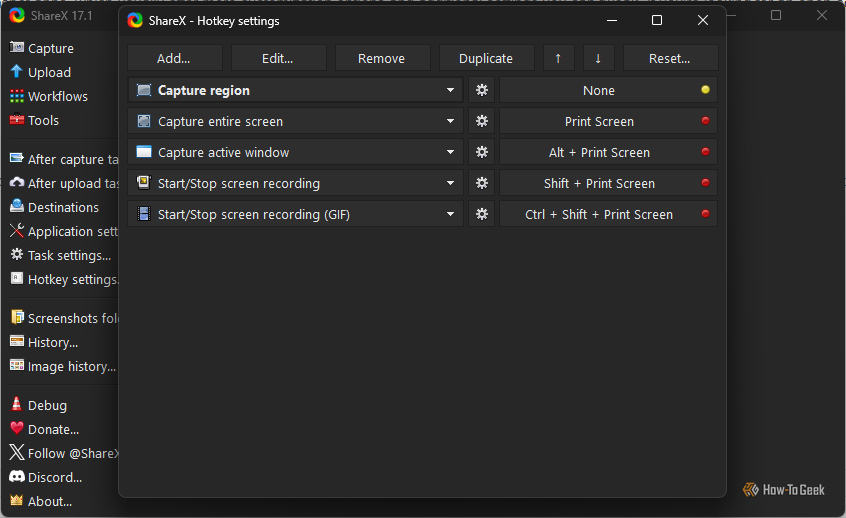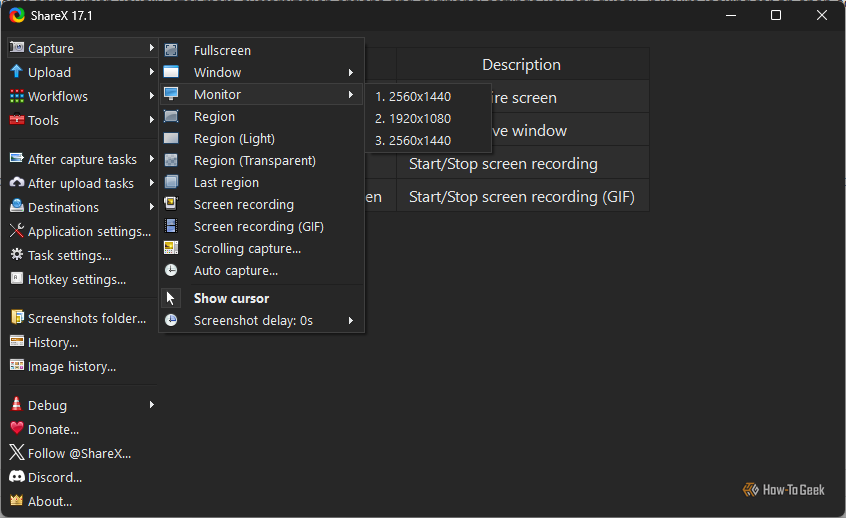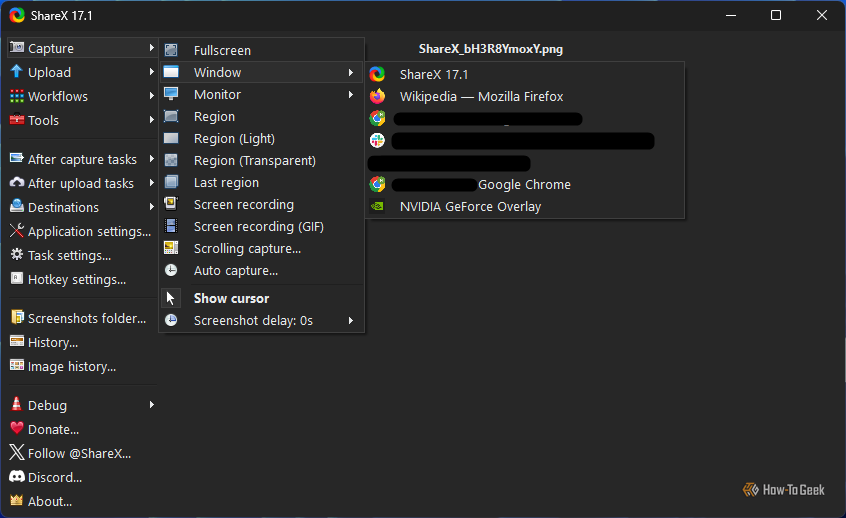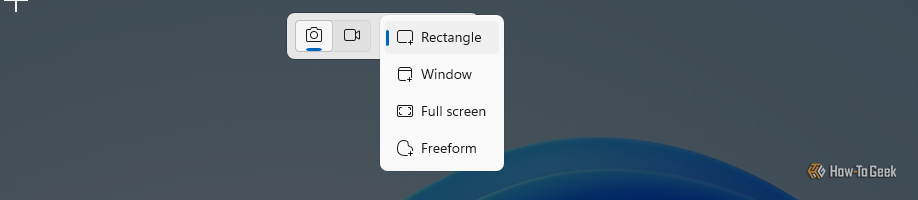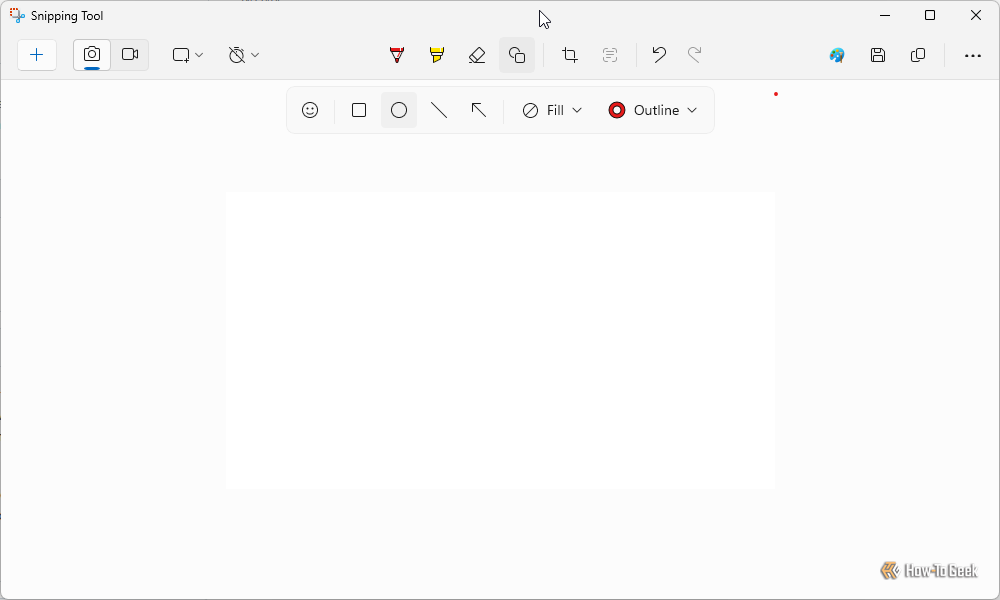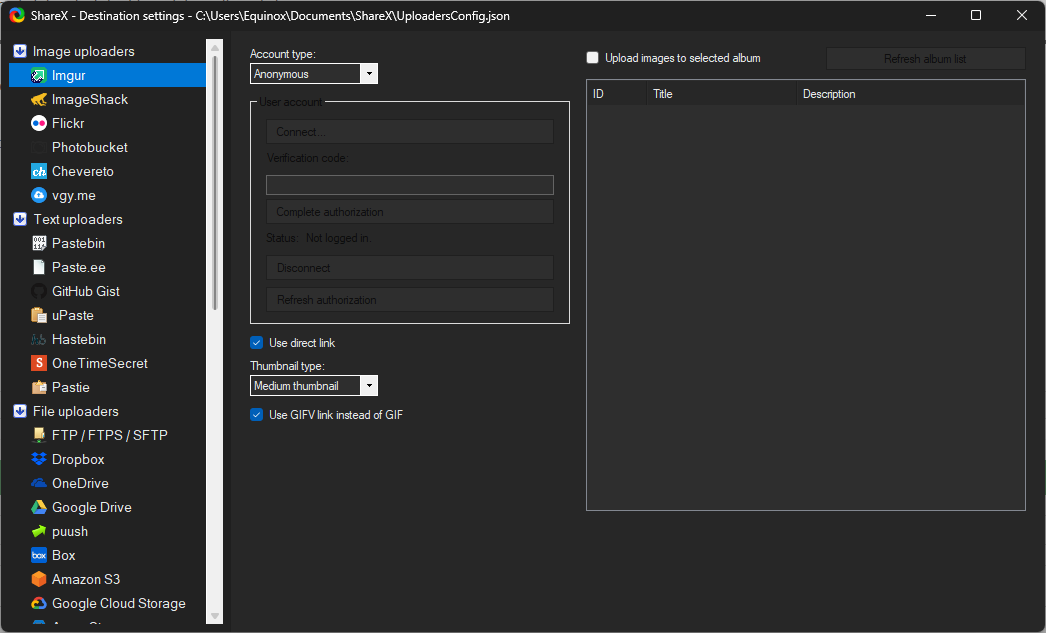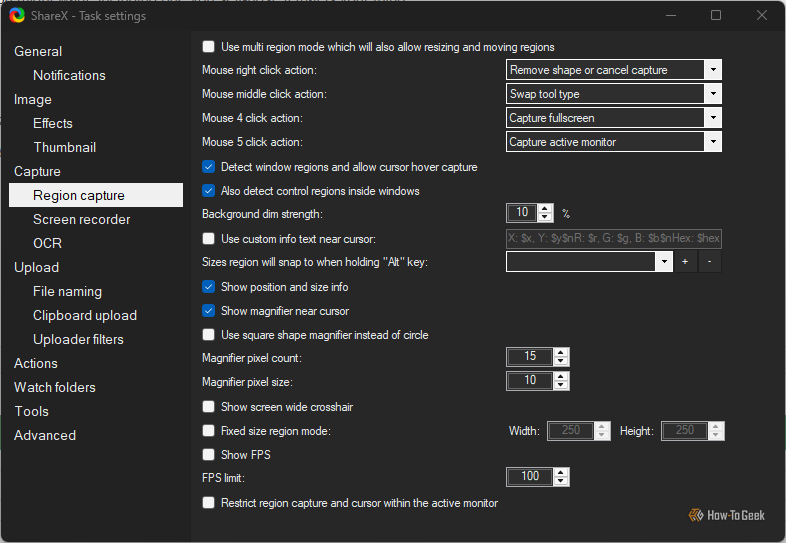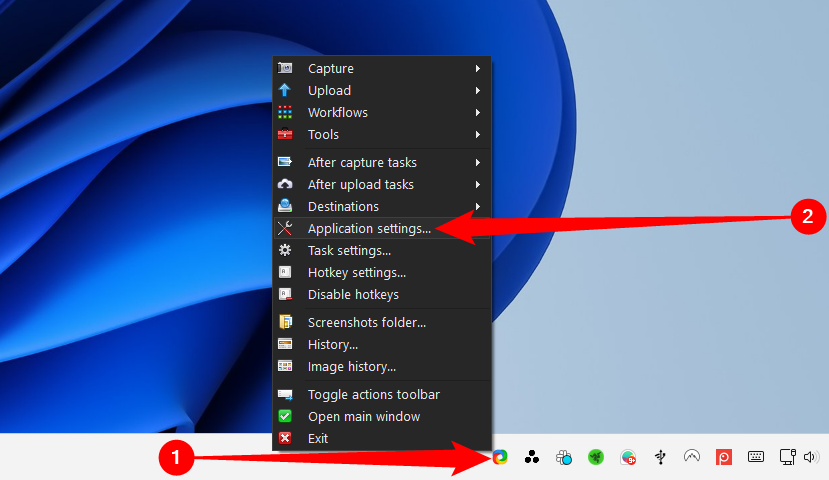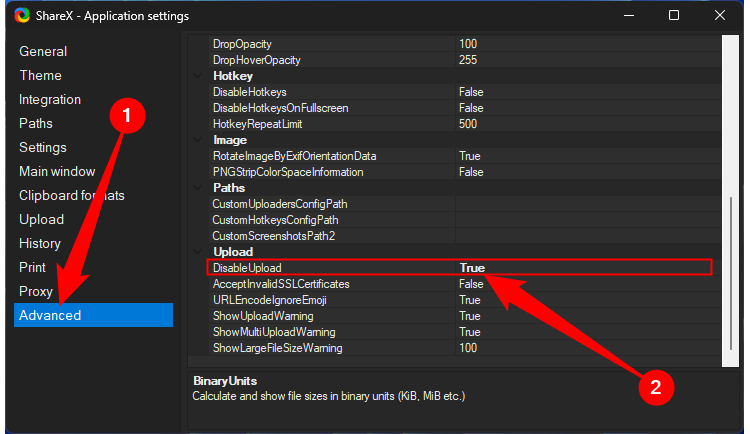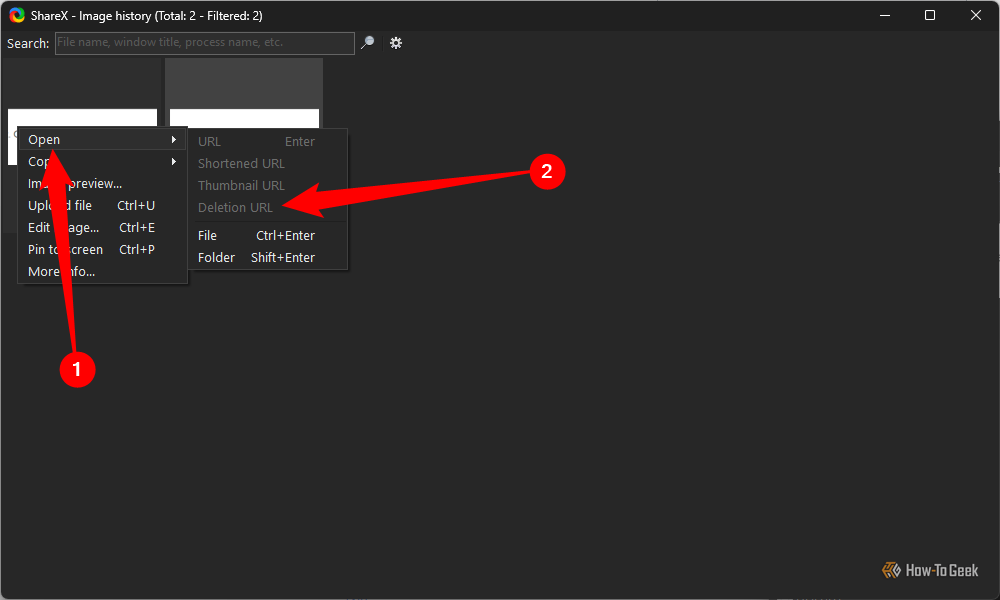L'outil de snipping Windows a amélioré l'itération après itération, mais il est toujours à la traîne de nombreuses applications de capture d'écran tierces, qui offrent généralement plus d'options de personnalisation et des paramètres supplémentaires que vous pouvez modifier. Si vous cherchez une alternative open source, vous avez de la chance: il y en a un excellent.
À sa base, Sharex est une capture d'écran et un outil de coupure tout comme l'outil de snipping Windows. Appuyez sur le raccourci correct (par défaut Ctrl + Print Screen) et vous avez une capture d'écran. Mais cela peut faire beaucoup plus.
Comme l'outil de snipping, vous avez toute une série de raccourcis pour prendre des photos de régions spécifiques, votre fenêtre active ou à peu près toute autre combinaison à laquelle vous pouvez penser. Contrairement à l'outil de snipping, cependant, vous pouvez définir les raccourcis sur ce que vous voulez.
Il facilite également la capture de captures d'écran de n'importe quelle fenêtre active.
Comme je peux modifier les raccourcis clavier, je les ai changés des options par défaut, puis mettent ces raccourcis sur les boutons de mes souris à l'aide du logiciel Synapse de Razr. Cela me permet de capturer des captures d'écran avec uniquement la presse sur un bouton, ce qui est plus pratique que vous ne le pensez lorsque vous le faites beaucoup.
Bien qu'ils partagent bon nombre des mêmes fonctions de base, Sharex prend tout ce que l'outil de snipping a et le compose jusqu'à 11, et ajoute des dizaines (sinon plus) d'options supplémentaires.
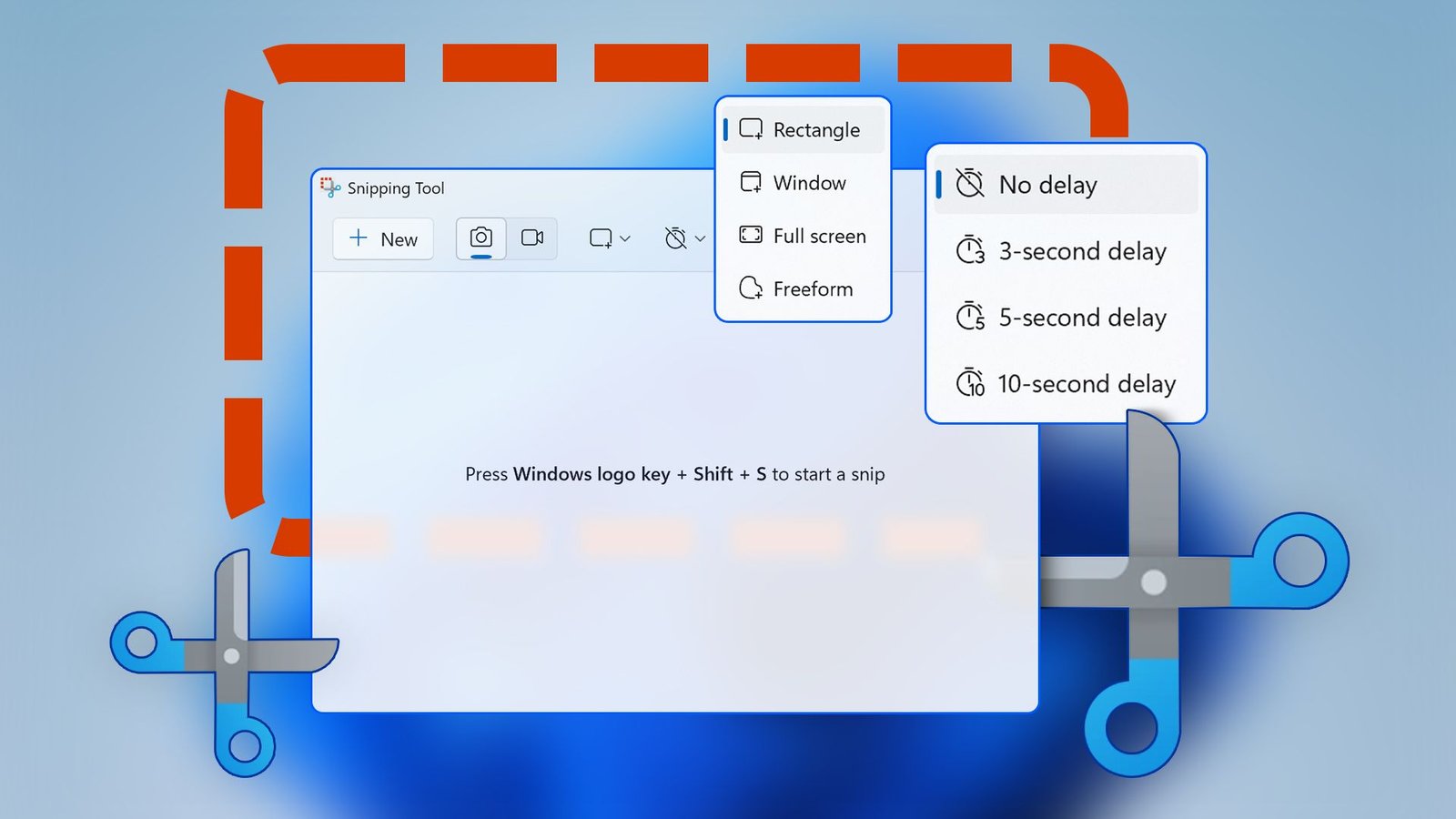
En rapport
8 fonctionnalités d'outil de snipping que vous devez connaître
Snip et enregistrer comme un pro!
Options de capture flexibles
L'outil de snipping Windows n'a vraiment que cinq options de capture différentes: fenêtre active, bureau, un rectangle défini par l'utilisateur ou une vidéo.
Sharex, en revanche, prend en charge tous ceux-ci, et il prend en charge la capture de GIF, un format d'image animé qui est extrêmement courant, et des captures d'écran de défilement, qui sont exceptionnellement pratiques si vous essayez de capturer une capture d'écran plus élevée que votre affichage actuel.
Vous pouvez également configurer AutoCapture, qui prendra automatiquement des captures d'écran sur un intervalle défini. C'est un peu plus de niche, mais je l'ai trouvé utile lorsque je veux collecter les captures d'écran à partir d'une présentation.
Édition d'image polyvalente
L'outil de snipping a des outils d'édition de base, mais ils sont vraiment basique. Vous pouvez dessiner des formes simples, mettre en évidence, recadrer et dessiner.
D'un autre côté, Sharex est à peu près équivalent à Microsoft Paint, à l'exception des fonctionnalités de l'IA, bien sûr. Il peut brouiller et pixéler les images, recadrer, redimensionner et faire tourner les images. Vous pouvez ajouter des emojis, dessiner des formes et, le meilleur de tous? Il a un sélecteur de couleurs, ce qui facilite le marquage des captures d'écran afin qu'elles correspondent au contenu bien plus facile.
Synchronisation des nuages
Vous pouvez facilement configurer l'outil de snipping pour déposer vos captures d'écran dans votre dossier OneDrive si c'est ce que vous utilisez pour une sauvegarde de cloud, mais tout ce qui nécessite de sauter manuellement dans certains cerceaux.
Sharex, en revanche, le fait en fait un peu aussi Facile à synchroniser vos captures d'écran avec le cloud.
Sharex synchronisera vos captures d'écran avec le cloud par défaut. Vous devez désactiver ce paramètre immédiatement, que j'adresse plus tard dans l'article.
Sharex prend en charge plus de 20 options de fichiers, de texte ou de synchronisation cloud dès la sortie de la boîte. Les chances sont que si vous l'utilisez, elle est disponible immédiatement.
Au cas où il n'est pas inclus par défaut, vous pouvez configurer manuellement à peu près tout autre service cloud que vous pourriez souhaiter, y compris celui que vous êtes auto-hébergé, si c'est votre truc.
Un peu occupé avec une courbe d'apprentissage
Le seul problème important avec Sharex est la quantité de choses qu'il y a. Il a un nombre énorme de paramètres, d'options de personnalisation et de fonctions, et ils ne sont pas toujours super faciles à trouver.
Par exemple, si vous voulez changer ce qui se passe lorsque vous prenez une capture d'écran, vous pouvez contrôler à peu près tout.
Vous obtenez ce niveau de contrôle à peu près n'importe quoi si vous êtes prêt à fouiller les paramètres pour l'obtenir. J'ai cependant trouvé que les paramètres par défaut sont généralement suffisamment proches pour mes fins.
Un mot d'avertissement: désactiver les téléchargements automatisés
Alarmant, Sharex est configuré pour télécharger automatiquement vos captures d'écran dans un cloud accessible au public, et il ne vous le dit même pas. Je vous recommanderais de désactiver cette fonction immédiatement jusqu'à ce que vous ayez en quelque sorte les options que vous souhaitez utiliser.
Pour ce faire, cliquez avec le bouton droit sur l'icône ShareX et sélectionnez «Paramètres d'application».
Sélectionnez « Advanced » dans la colonne de gauche, puis faites défiler vers le bas jusqu'à ce que vous atteigniez la section de téléchargement. Cliquez sur le bouton à côté de désactiver le chargement et passez-le de « false » en « true ».
Je l'ai également bloqué dans mon pare-feu, juste pour être sûr.
Cependant, si vous téléchargez accidentellement quelque chose, il est assez facile à retirer, bien que le réglage soit complètement enterré.
Accédez à la fenêtre principale, puis accédez à l'historique de l'image. Cliquez avec le bouton droit sur l'image que vous souhaitez supprimer, puis allez pour ouvrir une URL de suppression. Si l'URL de suppression est grisée, cela signifie que l'image n'a pas été téléchargée.
Le fait que Sharex télécharge automatiquement vos captures d'écran sur Internet serait normalement une rupture immédiate pour moi, mais parce que le programme est superbe de toutes les autres manières, je travaille autour de cela.
Vous pouvez lire l’article original (en Angais) sur le blogwww.howtogeek.com